Introduzione al potere di preservare i ricordi
Hai mai riesumato una scatola impolverata piena di fotografie sbiadite in bianco e nero nascoste in un angolo dimenticato della tua soffitta? Queste istantanee preziose catturano momenti congelati nel tempo, che contengono storie ed emozioni del nostro passato. Documentano riunioni di famiglia, avventure infantili e occasioni speciali che meritano di essere custodite e senza sapere come restaurare vecchie foto nel tempo. Ma il tempo può essere spietato, lasciando queste amate foto vulnerabili a lacrime, graffi, colori sbiaditi e persino polvere.
Niente paura! Le tecniche di restauro fotografico possono dare nuova vita alle tue vecchie foto, trasformandole da reliquie sbiadite in promemoria vibranti del passato. Questo post del blog ti guiderà attraverso due metodi di restauro fotografico:
- Restauro tradizionale con Photoshop (per gli esperti di tecnologia)
- Ripristino basato sull'intelligenza artificiale con SuperID Enhancer (semplice e veloce)
Alla fine di questa guida, sarai in grado di scegliere l'approccio migliore per le tue esigenze specifiche e di trasformare le tue vecchie foto in immagini nitide e chiare.

Parte 1: Restauro tradizionale con Photoshop
Immaginiamo di avere una fotografia in bianco e nero del matrimonio dei tuoi nonni che vuoi restaurare. Questa foto potrebbe essere sgualcita, graffiata e avere colori sbiaditi. Sebbene abbia un valore sentimentale, il suo stato attuale potrebbe non trasmettere appieno la gioia e il significato dell'occasione. Ecco un approccio passo dopo passo per restaurarla usando Photoshop:
A. Cosa ti servirà:
- Scanner (se la tua foto è una stampa fisica): Uno scanner consente di convertire la tua foto fisica in un formato digitale per modificarla in Photoshop.
- Computer con Photoshop installato: Adobe Photoshop è un potente software di editing delle immagini che offre strumenti per il restauro delle foto. È disponibile una prova gratuita se non si dispone di un abbonamento corrente.
- Conoscenza di base degli strumenti di Photoshop: Sebbene non sia richiesta una conoscenza approfondita, una certa familiarità con strumenti come il "Pennello correttivo" e il "Timbro clone" sarà utile.
B. Guida passo passo:
i. Digitalizzare la foto:
- Se la tua foto è una stampa fisica, collega lo scanner al computer e assicurati di aver installato il software dello scanner.
- Posizionare la foto a faccia in giù sul piano dello scanner e regolare la risoluzione di scansione a un minimo di 300 dpi (punti per pollice) per una buona qualità. Potrebbero essere necessarie risoluzioni più elevate a seconda delle dimensioni e dei dettagli della foto.
- Visualizzare in anteprima la scansione e, se necessario, regolare il ritaglio o la luminosità prima di salvare l'immagine scansionata come file JPEG o PNG.
ii. Apri l'immagine in Photoshop:
- Avvia Photoshop sul tuo computer.
- Vai a “File"menu e seleziona"Aprire.”
- Individua il file salvato della tua foto scansionata e fai clic su "Aprire" per importarlo nell'area di lavoro di Photoshop.
iii. Rimozione di polvere e graffi:
- Photoshop offre strumenti per rimuovere polvere, graffi e piccoli strappi che possono compromettere la qualità dell'immagine.
- IL "Strumento Pennello correttivo al volo" è una scelta popolare. Seleziona questo strumento dalla casella degli strumenti e regola la dimensione del pennello in base alle dimensioni delle imperfezioni che vuoi rimuovere. Fai clic e tieni premuto su un'area pulita vicino all'imperfezione, quindi "colore"oltre l'imperfezione a copia i pixel puliti E "guarire" il danno.
- IL "Strumento timbro clone” consente di copiare pixel da un'area incontaminata dell'immagine e di utilizzarli per coprire le imperfezioni. Seleziona lo strumento, tieni premuto “Alternativa" (O "Opzione" SU Mac) e fai clic su un'area pulita per definire il punto sorgente. Quindi, rilascia "Alternativa" e fai clic sull'imperfezione per coprirla con i pixel copiati. Regola la dimensione del pennello e l'opacità dello strumento per risultati ottimali.
iv. Correzione del colore (facoltativo):
- Se la tua foto è in bianco e nero ma desideri una versione colorata, Photoshop offre strumenti per le regolazioni del colore. Tuttavia, colorare le foto in bianco e nero può essere un processo complesso e potrebbe richiedere tecniche aggiuntive che vanno oltre lo scopo di questa guida di base.
- Strumenti come “Colore selettivo" e "Tonalità/Saturazione" consentono di regolare il bilanciamento del colore e la saturazione. Sperimentare con questi strumenti può richiedere molto tempo e richiede una buona comprensione della teoria del colore per risultati dall'aspetto naturale.
v. Regolazione del livello e delle curve:
- Le foto sbiadite spesso mancano di contrasto e vivacità.
- IL "Livelli" E "curveGli strumenti di regolazione di Photoshop consentono di migliorare il contrasto e la luminosità complessivi della foto, rendendo i dettagli più visibili.
- IL "Livelli" Lo strumento utilizza i cursori per regolare le aree più scure e più chiare dell'immagine (neri e bianchi) insieme ai toni medi (aree tra gli estremi).
- IL "curve"lo strumento offre un controllo più granulare sulle regolazioni tonali all'interno dell'immagine
vi. Affilatura (facoltativo):
- Con il passare del tempo, le foto possono diventare sfocate a causa dell'età o di una conservazione non corretta.
- IL "AffilareIl filtro " in Photoshop può migliorare i dettagli e i bordi, rendendo la foto più nitida.
- Tuttavia, fai attenzione a non esagerare con la nitidezza, che può introdurre artefatti indesiderati come aloni attorno ai bordi. Usa il filtro con un tocco leggero e regola le impostazioni di intensità e raggio per un effetto di nitidezza sottile.
C. Salvataggio della foto ripristinata:
- Una volta soddisfatti del processo di restauro, è fondamentale salvare il lavoro senza alterare la foto originale.
- Vai a “File"menu e seleziona "Salva con nome".
- Scegli un nuovo nome file affinché la tua foto restaurata la differenzi dall'originale.
- Seleziona un formato file adatto, come JPEG (per il Web o la condivisione) o PNG (per una qualità senza perdita di dati) e, se necessario, regola le impostazioni di compressione.
- Fare clic su "Salva" per creare un nuovo file contenente la versione ripristinata della vecchia foto.
D. Limitazioni del restauro tradizionale:
Sebbene il restauro tradizionale tramite Photoshop offra strumenti potenti, presenta delle limitazioni da considerare:
- Richiede tempo: Il procedimento può richiedere molto tempo, soprattutto nel caso di foto molto danneggiate, e richiede pazienza e sperimentazione con vari strumenti.
- Conoscenze tecniche: Per ottenere risultati ottimali è utile avere una conoscenza di base degli strumenti e delle funzionalità di Photoshop.
- Basato sulle competenze: Ottenere restauri dall'aspetto naturale, in particolare con la correzione del colore, può richiedere pratica e alcune capacità artistiche.
- Automazione limitata: La maggior parte delle regolazioni richiede un intervento manuale, offrendo un livello di automazione inferiore rispetto agli strumenti basati sull'intelligenza artificiale.
Parte 2: Ripristino senza sforzo con SuperID Enhancer
Il mondo del restauro fotografico è in continua evoluzione e i metodi tradizionali che utilizzano software come Photoshop vengono sfidati dalla potenza dell'intelligenza artificiale (IA). Gli strumenti di restauro basati sull'IA offrono un'alternativa più rapida, più intuitiva e spesso superiore per migliorare le tue vecchie foto.

A. Come l'intelligenza artificiale ripristina le foto: svelare la magia
- Analisi intelligente delle immagini: L'algoritmo AI analizza meticolosamente la foto caricata, identificando le aree che appaiono sfocate, sbiadite, graffiate o danneggiate.
- Ripristino mirato: Invece di applicare regolazioni generiche all'intera immagine, l'IA si concentra selettivamente su regioni specifiche che necessitano di restauro. Ciò garantisce che le aree che sono già chiare rimangano inalterate.
- Miglioramento dei dettagli e riduzione del rumore (facoltativo): Algoritmi AI più avanzati come quelli utilizzati in SuperID Enhancer possono andare oltre il restauro di base. Possono potenzialmente recuperare dettagli e texture persi in immagini sfocate, riducendo contemporaneamente gli artefatti di rumore che potrebbero apparire durante il processo di restauro.
B. I vantaggi del ripristino basato sull'intelligenza artificiale con SuperID Enhancer
SuperID Enhancer offre diversi vantaggi rispetto ai metodi di restauro tradizionali:
- Risultati superiori: Gli algoritmi AI in SuperID Enhancer sono addestrati su vasti set di dati di foto vecchie e restaurate. Ciò consente loro di ottenere risultati di restauro superiori rispetto alle regolazioni manuali in Photoshop, spesso preservando i dettagli naturali delle immagini e riducendo al minimo l'amplificazione del rumore.
- Esperienza utente senza sforzo: SuperID Enhancer elimina la necessità di armeggiare con cursori e impostazioni complesse in Photoshop. L'IA fa il grosso del lavoro, ottimizzando automaticamente i parametri di ripristino per i migliori risultati possibili sulla tua immagine specifica.
- Elaborazione più veloce: Sono finiti i giorni delle noiose regolazioni manuali. SuperID Enhancer può elaborare e migliorare le tue vecchie foto in pochi secondi, facendoti risparmiare tempo prezioso.
- Prova gratuita con crediti: SuperID Enhancer offre una prova gratuita con crediti, consentendoti di testare il servizio sulle tue vecchie foto prima di impegnarti con un abbonamento a pagamento.
Vuoi imparare come usare SuperID per ottenere lo stesso risultato? Prova il nostro semplice processo in 3 fasi.
C. SuperID Enhancer vs Restauro tradizionale: un chiaro vincitore
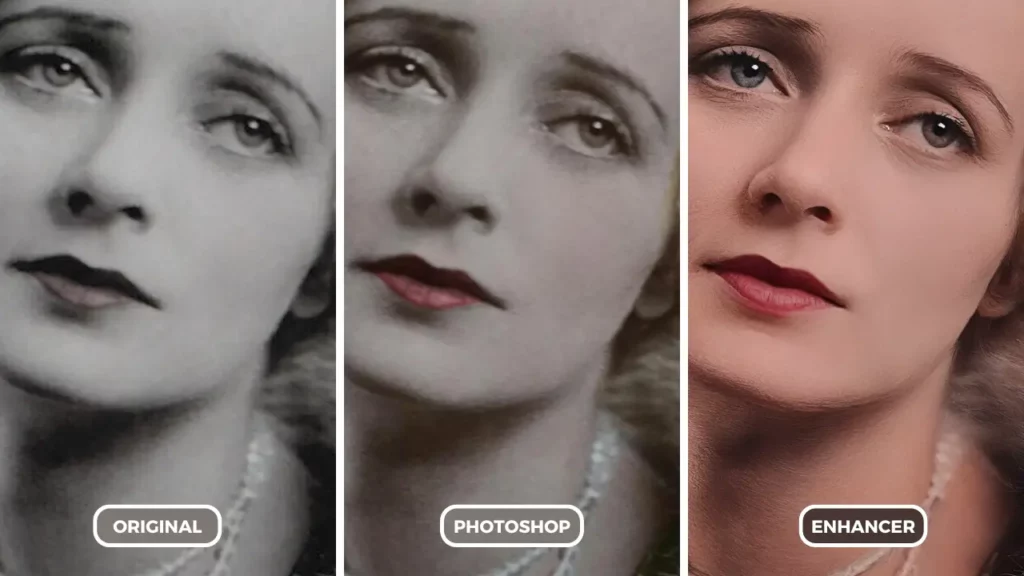
Ecco una tabella che riassume le principali differenze tra il restauro tradizionale con Photoshop e il restauro basato sull'intelligenza artificiale con SuperID Enhancer:
| Caratteristica | Potenziatore SuperID (IA) | Restauro tradizionale (Photoshop) |
| Processo | Automatico | Manuale |
| Controlli | Non sono necessarie regolazioni da parte dell'utente | Richiede la regolazione dei cursori e delle impostazioni |
| Risultati | Miglioramento dei dettagli superiore, rumore minimo | Può richiedere molto tempo per ottenere risultati ottimali, rischio di artefatti |
| Facilità d'uso | Ripristino semplice e con un clic | Richiede conoscenze tecniche e sperimentazione |
| Velocità | Tempi di elaborazione rapidi | Può essere lento a causa di aggiustamenti per tentativi ed errori |
| Prova gratuita | Sì (con crediti) | NO |
Conclusione: SuperID Enhancer - Il tuo partner per il restauro fotografico basato sull'intelligenza artificiale
La potenza dell'intelligenza artificiale sta trasformando il modo in cui restauriamo vecchie foto. Sono finiti i giorni delle meticolose regolazioni manuali e degli approcci di tentativi ed errori potenzialmente dispendiosi in termini di tempo. SuperID Enhancer, con la sua avanzata tecnologia AI, offre un'alternativa convincente per ripristinare i tuoi cari ricordi:
- Ripristino senza sforzo: Carica semplicemente la tua foto e lascia che l'IA di SuperID faccia la sua magia. Non è richiesta alcuna competenza tecnica!
- Qualità superiore: SuperID Enhancer garantisce risultati eccezionali, spesso superiori alla qualità ottenibile con i metodi tradizionali.
- Risultati rapidi: Ripristina le tue foto in pochi secondi, non in ore, e dedica più tempo a ricordare i ricordi che hanno catturato.
- Prova gratuita: Registrati per una prova gratuita con crediti e scopri tu stesso la potenza del restauro fotografico tramite intelligenza artificiale.
Dai nuova vita al tuo passato con SuperID Enhancer
Non lasciare che le tue vecchie foto sbiadiscano ancora di più. SuperID Enhancer può aiutarti a trasformare le tue foto sfocate, sbiadite o danneggiate in immagini vivide e nitide che catturano davvero l'essenza del passato. Visita il sito web SuperID oggi stesso e usa i tuoi crediti di prova gratuiti per provare la magia del restauro fotografico tramite intelligenza artificiale!

